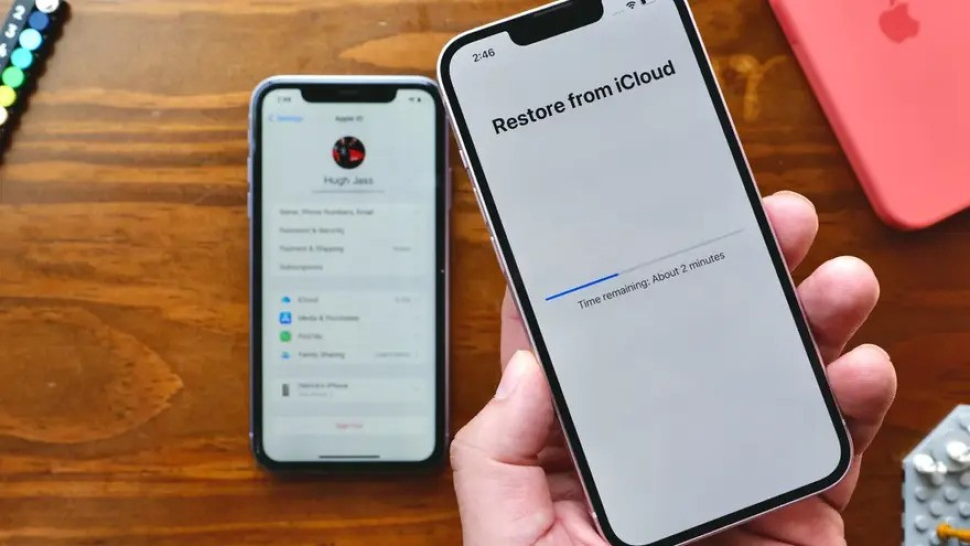
Chuyển đổi dữ liệu từ iPhone sang iPhone thật dễ dàng chỉ với vài bước đơn giản, giữ nguyên tất cả thông tin và cài đặt của bạn.
Việc chuyển dữ liệu từ iPhone này sang iPhone khác một cách suôn sẻ là điều rất quan trọng. Vậy việc chuyển dữ liệu giữa iPhone có khó không? Làm cách nào để chuyển được hết dữ liệu sang iPhone mới? Cùng Nhật Nam Store tìm hiểu bài viết sau đây nhé!
1. Cách chuyển đổi dữ liệu từ iPhone sang iPhone bằng QR Code
Bước 1: Vào Cài đặt -> Cài đặt chung -> Chuyển hoặc đặt lại iPhone
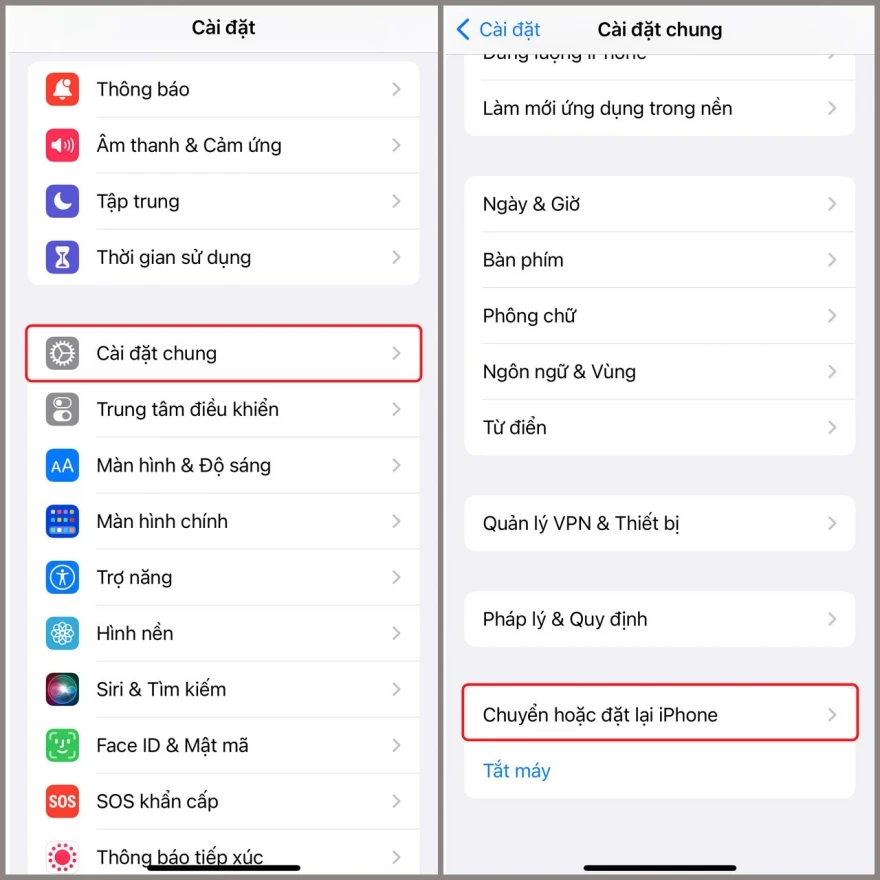
Bước 2: Đặt lại -> Đặt lại tất cả cài đặt. Hoàn tất khôi phục cài đặt gốc, thực hiện tiếp các bước chuyển dữ liệu.
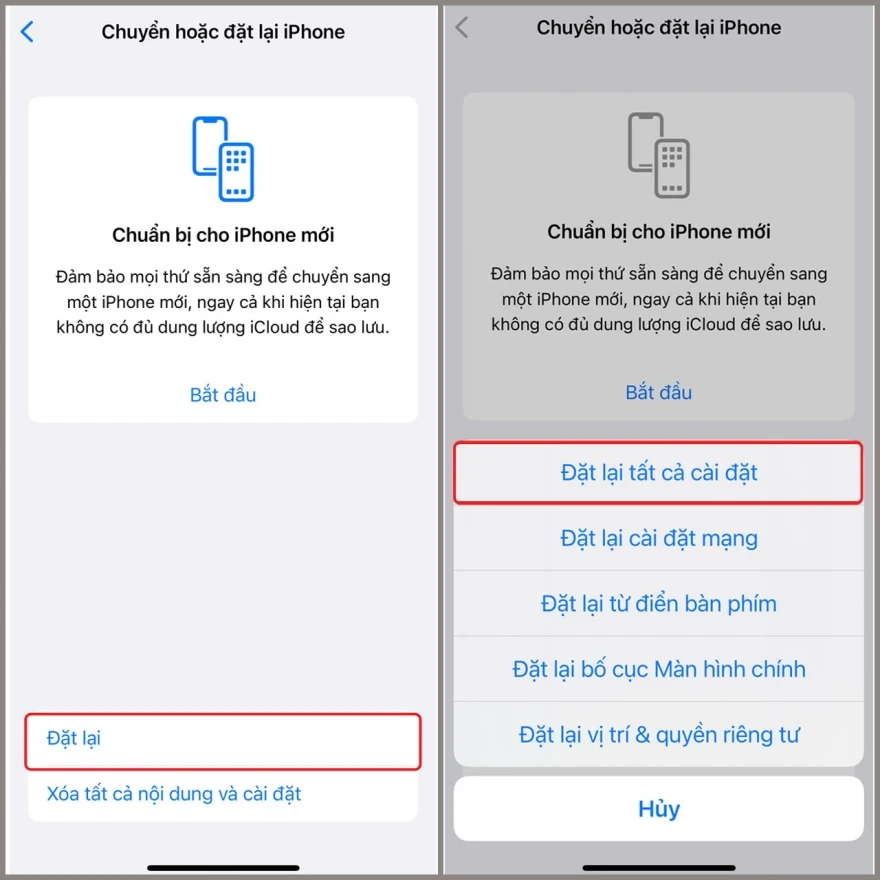
Bước 3: Để 2 iPhone lại gần nhau -> Thiết lập iPhone mới -> Tiếp tục.
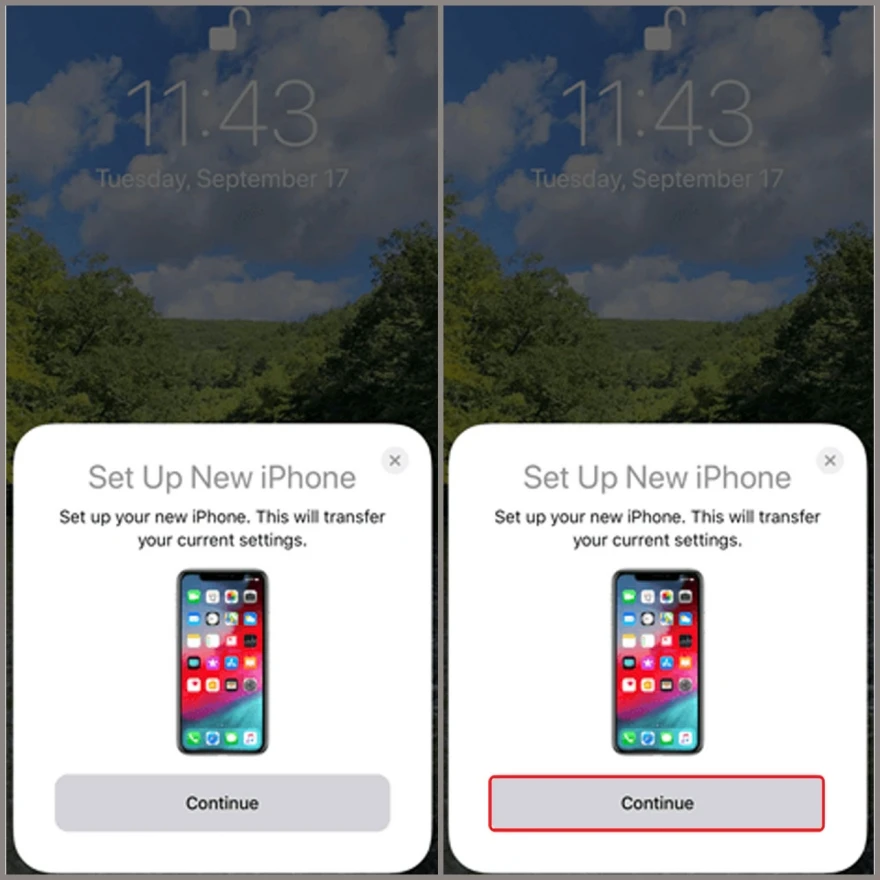
Bước 4: Dùng iPhone cũ quét mã QR trên iPhone mới.
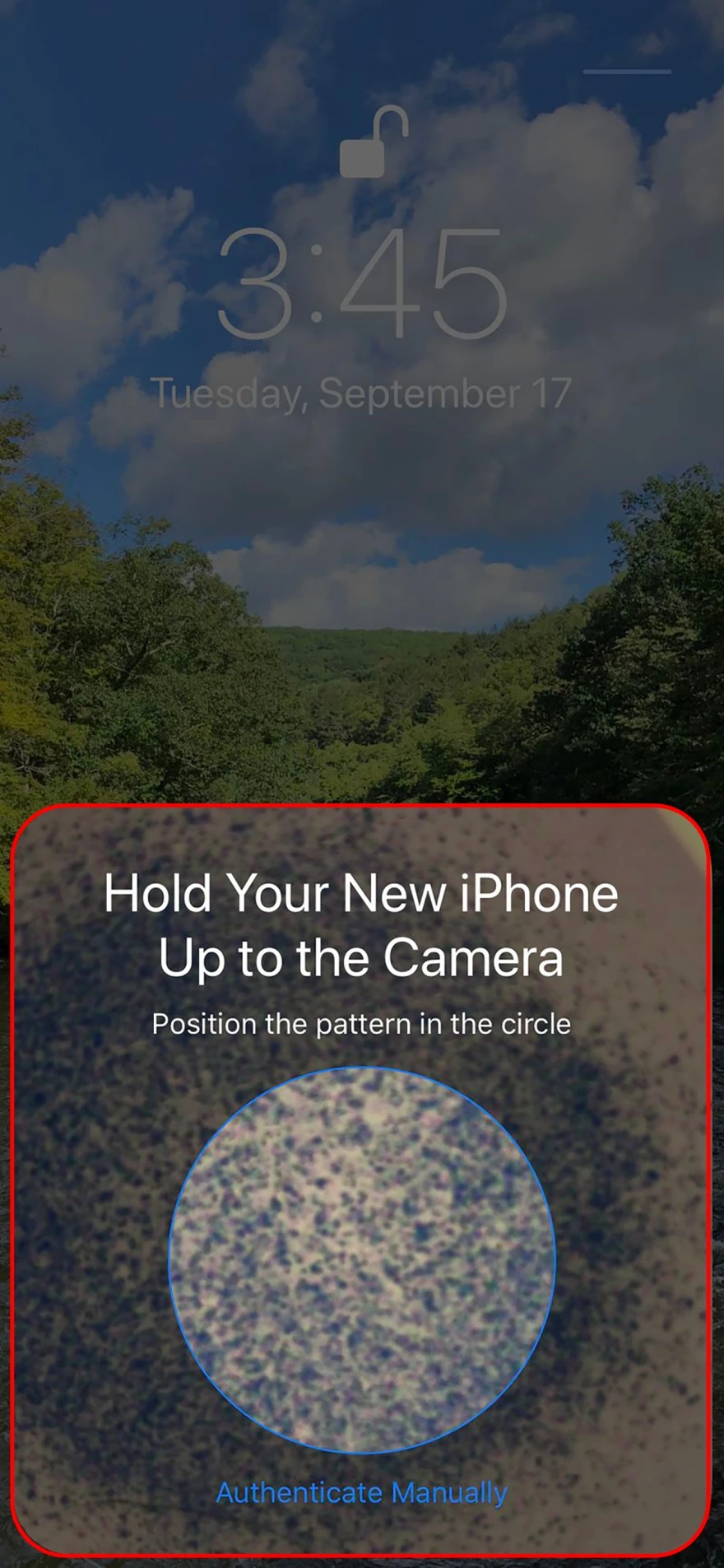
Bước 5: Nhập mật khẩu iPhone cũ trên iPhone mới -> Chuyển từ iPhone -> Chờ chuyển dữ liệu là hoàn tất.
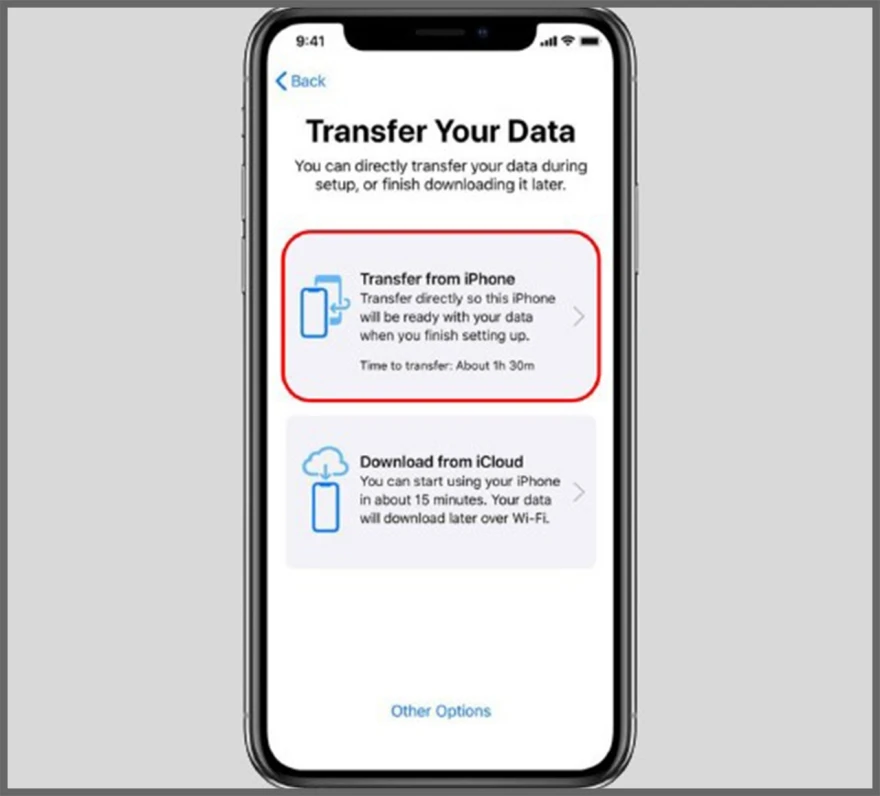
2. Chuyển dữ liệu từ iPhone sang iPhone bằng iTunes
Để thực hiện cách này cần tải iTunes về máy tính.
Bước 1: Kết nối iPhone cũ với máy tính -> Next đến khi cài đặt xong.
Bước 2: Chọn vị trí lưu dữ liệu This Computer -> Back Up Now
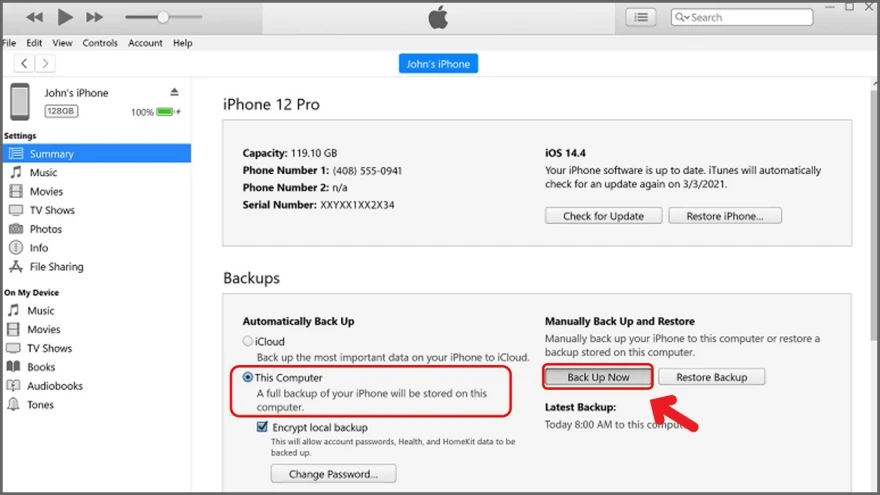
Bước 3: Ngắt kết nối iPhone cũ và kết nối iPhone mới với máy tính -> Restore Backup -> Chọn bản sao chép của iPhone cũ và chờ hoàn tất.
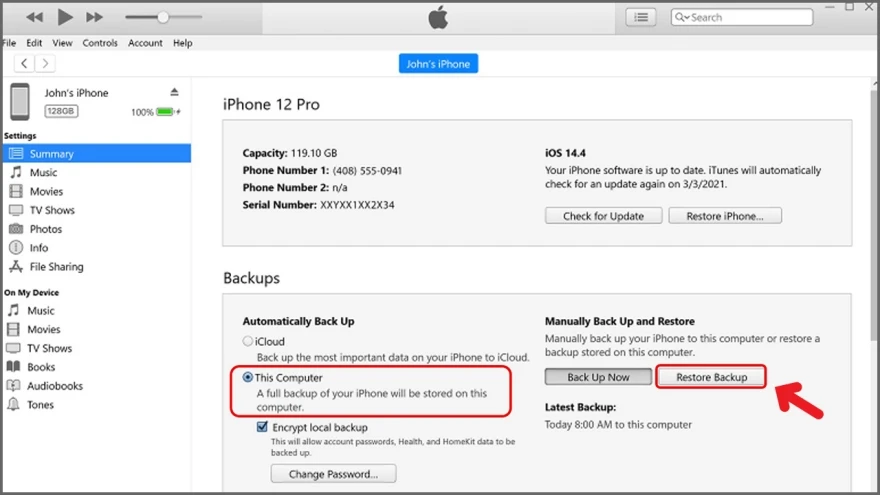
3. Chuyển đổi dữ liệu từ iPhone cũ sang iPhone mới bằng OTA
Tương tự như cách trên, đầu tiên bạn cần kết nối iPhone cũ với máy tính. Chọn vị trí lưu dữ liệu là iCloud -> Nhấn Back Up Now và chờ quá trình chuyển dữ liệu hoàn tất.
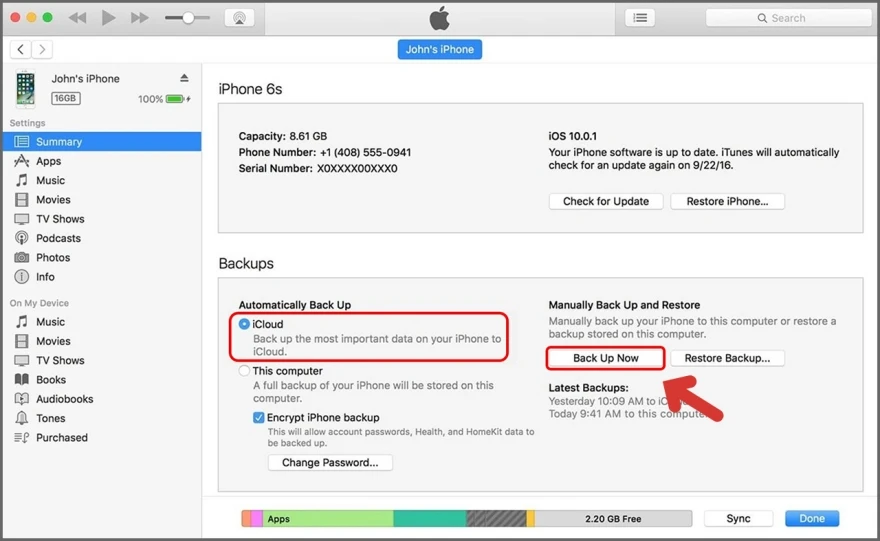
4. Chuyển đổi dữ liệu từ iPhone cũ sang iPhone mới bằng iCloud
Bước 1: Sau khi khôi phục cài đặt gốc iPhone như trên đã hướng dẫn, tại màn hình Ứng dụng & Dữ liệu, bạn chọn Khôi phục từ bản sao lưu iCloud.
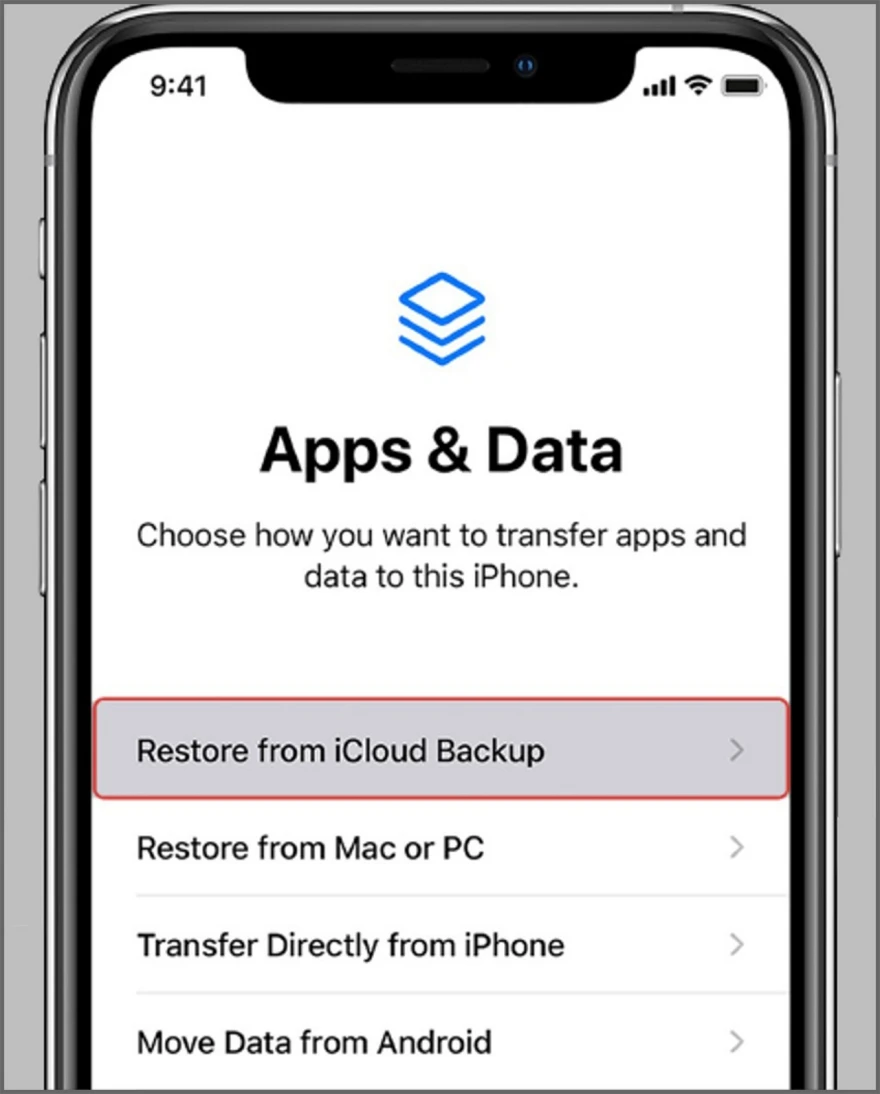
Bước 2: Đăng nhập tài khoản Apple ID -> chọn Tiếp
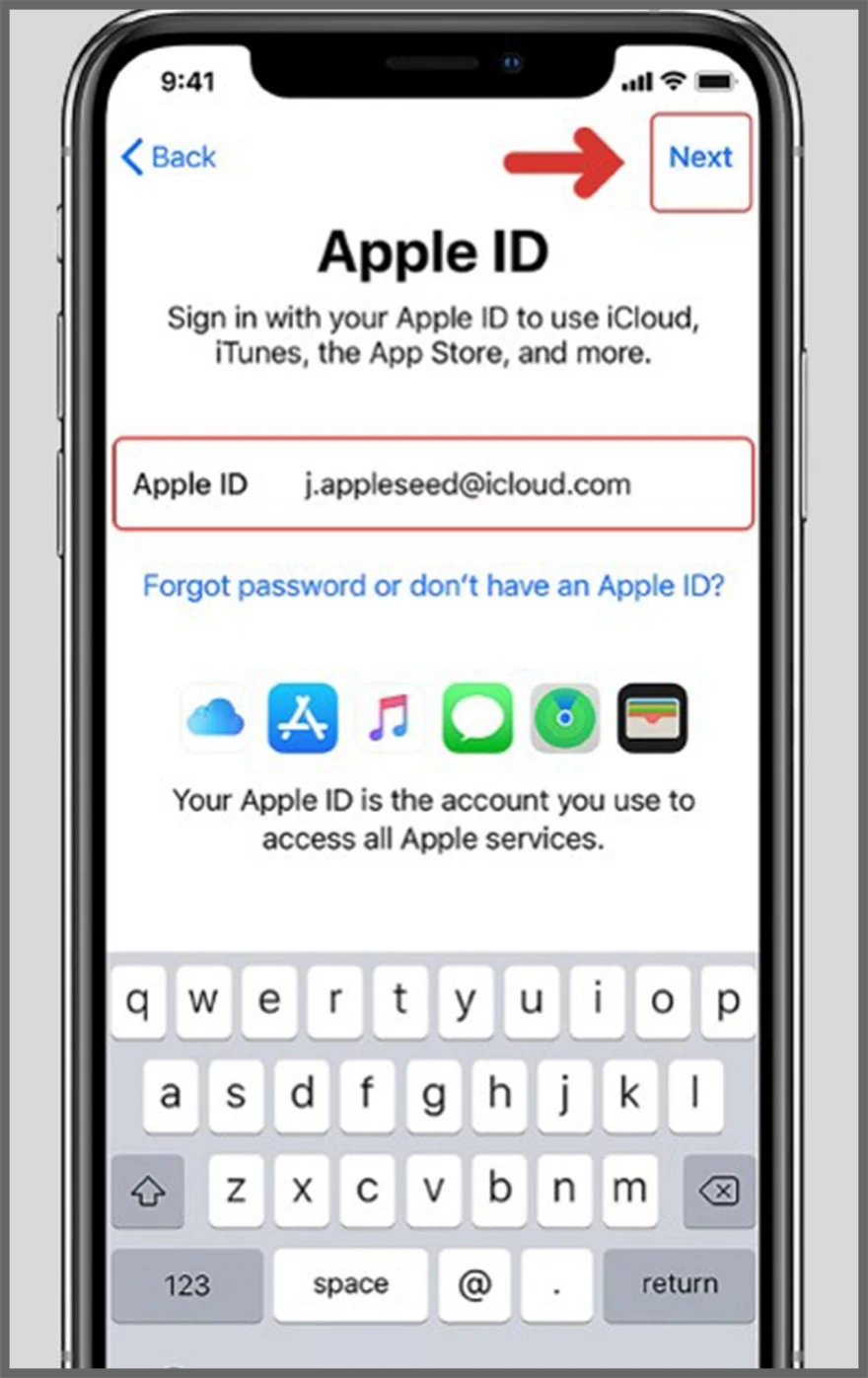
Bước 3: Chọn bản sao lưu mình cần và đợi hoàn tất
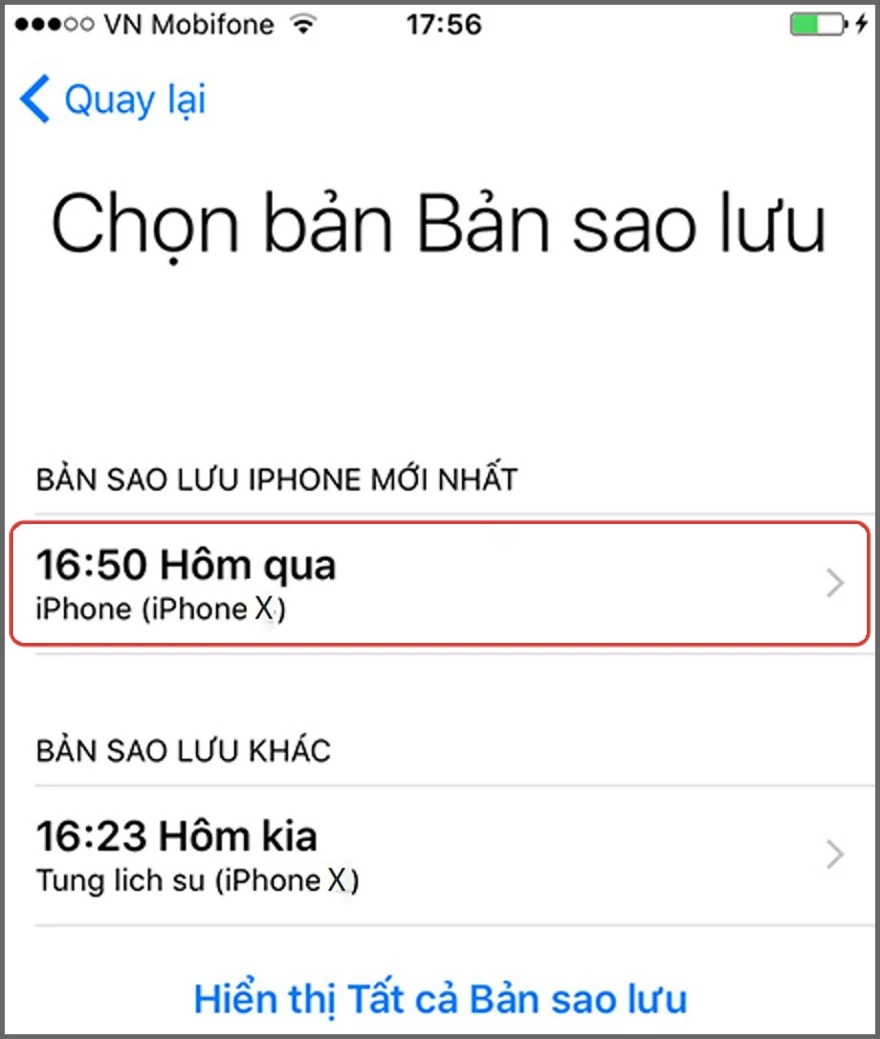
Trên đây là những cách chuyển đổi dữ liệu từ iPhone sang iPhone không chỉ đơn giản mà còn đảm bảo mọi thông tin. Nhờ đó, bạn có thể ngay lập tức tiếp tục sử dụng thiết bị mới mà không phải lo lắng về việc mất mát dữ liệu hay cấu hình lại từ đầu.

 IPHONE
IPHONE Ipad
Ipad
 android
android
 Phụ kiện
Phụ kiện
 Mua trả góp
Mua trả góp
 Sửa chữa
Sửa chữa Liên hệ
Liên hệ 





 Zalo
Zalo  Youtube
Youtube  Facebook
Facebook